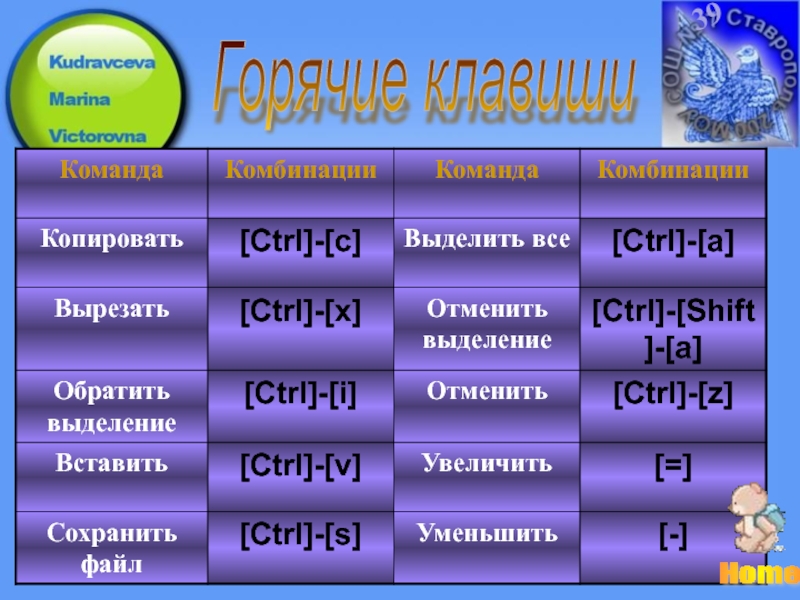- Главная
- Разное
- Образование
- Спорт
- Естествознание
- Природоведение
- Религиоведение
- Французский язык
- Черчение
- Английский язык
- Астрономия
- Алгебра
- Биология
- География
- Геометрия
- Детские презентации
- Информатика
- История
- Литература
- Математика
- Музыка
- МХК
- Немецкий язык
- ОБЖ
- Обществознание
- Окружающий мир
- Педагогика
- Русский язык
- Технология
- Физика
- Философия
- Химия
- Шаблоны, фоны, картинки для презентаций
- Экология
- Экономика
Презентация, доклад к уроку Gimp 2
Содержание
- 1. Презентация к уроку Gimp 2
- 2. Узнать комбинации горячих клавиш, научиться ими
- 3. Горячие клавиши Стандартные окна GIMP Маршрутизация 39
- 4. Горячие клавиши Home 39
- 5. Стандартные окна GIMP Панель инструментовПараметры инструментовОкно изображенияДиалог слоев39
- 6. Панель инструментов Панель инструментов: это самое сердце
- 7. Окно изображения: каждое изображение в GIMP отображается
- 8. Заголовок, отображающий название файла и основную информацию
- 9. Диалог "Слои": этот диалог отображает структуру слоёв
- 10. Это - минимальый набор окон. В GIMP
- 11. Home Желаю успехов в изучении материала
Слайд 2 Узнать комбинации горячих клавиш, научиться ими работать, запомнить их
Разобрать понятие
Разобрать все опции стандартных окон, научиться работать с ними.
Цели и задачи
39
Слайд 5Стандартные окна GIMP
Панель инструментов
Параметры инструментов
Окно изображения
Диалог слоев
39
Слайд 6Панель инструментов
Панель инструментов: это самое сердце GIMP.
В нем содержится
кнопоки с пиктограммами, с помощью которых
производится выбор инструментов, и некоторые другие
полезные вещи.
Параметры инструментов: под панелью
инструментов прикреплен диалог
"Параметры инструментов", который отображает
параметры выбранного инструмента (в данном
случае это «Выбор кисти")
39
Слайд 7Окно изображения: каждое изображение в GIMP отображается в отдельном окне. Вы
Окно изображения
39
Слайд 8Заголовок, отображающий название файла и основную информацию о нем
Окно изображения
Меню
Вызовменю
Линейки
Быстрая маска
Координаты курсора
Масштаб изображения
Область статуса (количество занятой памяти)
Панель навигации
Изображение
Неактивная область заполнения
Скроллинг
39
Слайд 9Диалог "Слои": этот диалог отображает структуру слоёв активного изображения и позволяет
Стандартные окна GIMP
39
Слайд 10Это - минимальый набор окон. В GIMP используется более дюжины различных
Стандартные окна GIMP
39